Ikiwa picha ilipigwa mahali penye giza kwa kutumia taa, macho mekundu yanaweza kuonekana kwenye picha - wanafunzi huangaza taa nyekundu ya kutisha. Shida hii hufanyika haswa na wamiliki wa macho ya hudhurungi na kijani. Kwa msaada wa Photoshop, unaweza kuondoa shida hii ya upigaji picha.
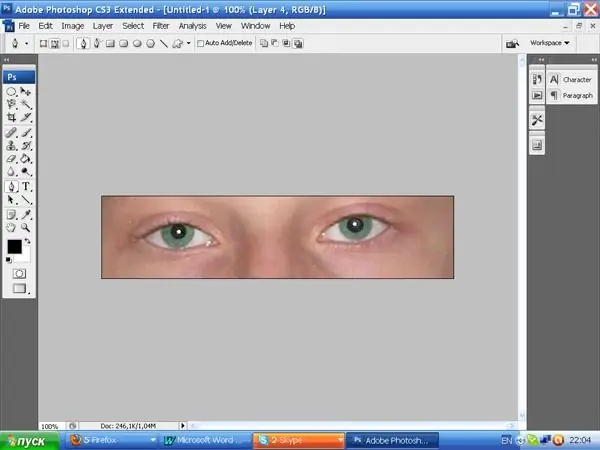
Muhimu
Upigaji picha wa Adobe Photoshop
Maagizo
Hatua ya 1
Fungua picha na Photoshop. Tumia zana ya Mstatili wa Marquee kuashiria eneo karibu na macho na unakili kwenye safu mpya ukitumia mchanganyiko wa Ctrl + J.
Hatua ya 2
Katika toleo la Photoshop, kuanzia na SC3, kazi maalum ya kuondoa athari ya jicho-nyekundu, Chombo cha Mwekundu imeonekana. Bonyeza kitufe cha J, kwenye dirisha linalotumika kwenye upau wa zana, panua orodha kwa kubofya juu yake na kitufe cha kulia cha panya, na uchague zana inayotakiwa.
Hatua ya 3
Kwenye upau wa mali, chagua Ukubwa wa Wanafunzi unaohitajika na Viwango vya Kiasi cha giza kutumia njia ya uteuzi. Hover juu ya wanafunzi nyekundu na bonyeza tu. Ikiwa haujaridhika na matokeo, bonyeza Alt + Ctrl + Z na ubadilishe maadili ya parameta ya zana hii.
Hatua ya 4
Kwa wamiliki wa toleo la zamani la mhariri wa picha hii, kuna njia ngumu zaidi. Chagua wanafunzi ukitumia njia unayopenda - kwa mfano, Zana ya Marquee ya Elliptical. Ili kuweka alama kwa wanafunzi wawili mara moja, kwenye jopo la mali, bonyeza ya pili kutoka kushoto Ongeza kwenye aikoni ya uteuzi. Ili kutoshea uteuzi kwa saizi ya mwanafunzi, kwenye menyu kuu chagua uteuzi wa kipengee, halafu Badilisha Uteuzi. Sura ya kubadilisha inaonekana karibu na uteuzi.
Hatua ya 5
Nakili uteuzi kwa safu mpya ukitumia mchanganyiko wa Ctrl + J Kwenye menyu kuu nenda kwenye Picha, kisha Marekebisho na uchague chaguo Nyeusi na Nyeupe. Baada ya hapo, ukitumia vitufe vya Ctrl + L, nenda kwenye dirisha la "Ngazi" na, ukisogeza kitelezi kijivu kulia, badilisha rangi ya mwanafunzi.
Hatua ya 6
Nakili safu iliyobadilishwa. Kwenye upau wa zana, chagua nyeupe kwa rangi ya mbele. Chukua brashi ngumu yenye kipenyo cha saizi 6 na uweke nukta nyeupe kwa wanafunzi ikiwa imefunikwa na giza wakati wa kuwaka tena.
Unganisha tabaka ukitumia mchanganyiko wa Shift + Ctrl + E, au nenda kwenye kipengee cha Tabaka kwenye menyu kuu na uchague chaguo la MergeVisible.






